解决CentOS虚拟机开机黑屏卡死问题
Posted Xiaohu_BigData
tags:
篇首语:本文由小常识网(cha138.com)小编为大家整理,主要介绍了解决CentOS虚拟机开机黑屏卡死问题相关的知识,希望对你有一定的参考价值。
默认配置

导致的错误
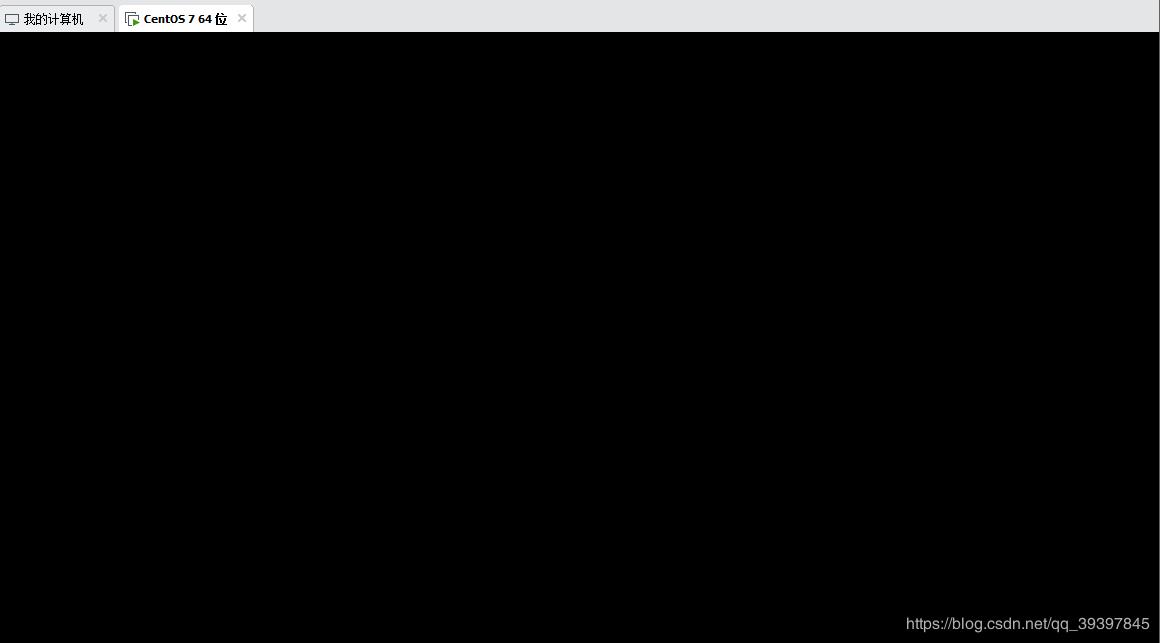
1、直接就是黑屏,连杠杠都没有
2、centos系统关不掉
3、关闭vmware提示:虚拟机XXX繁忙

解决方式 一(我的失败,依旧不行)
1、强制关闭vmware,重启计算机(不重启虚拟机重新开提示占用,网上删.lck方式试过没用)
2、编辑虚拟机设置
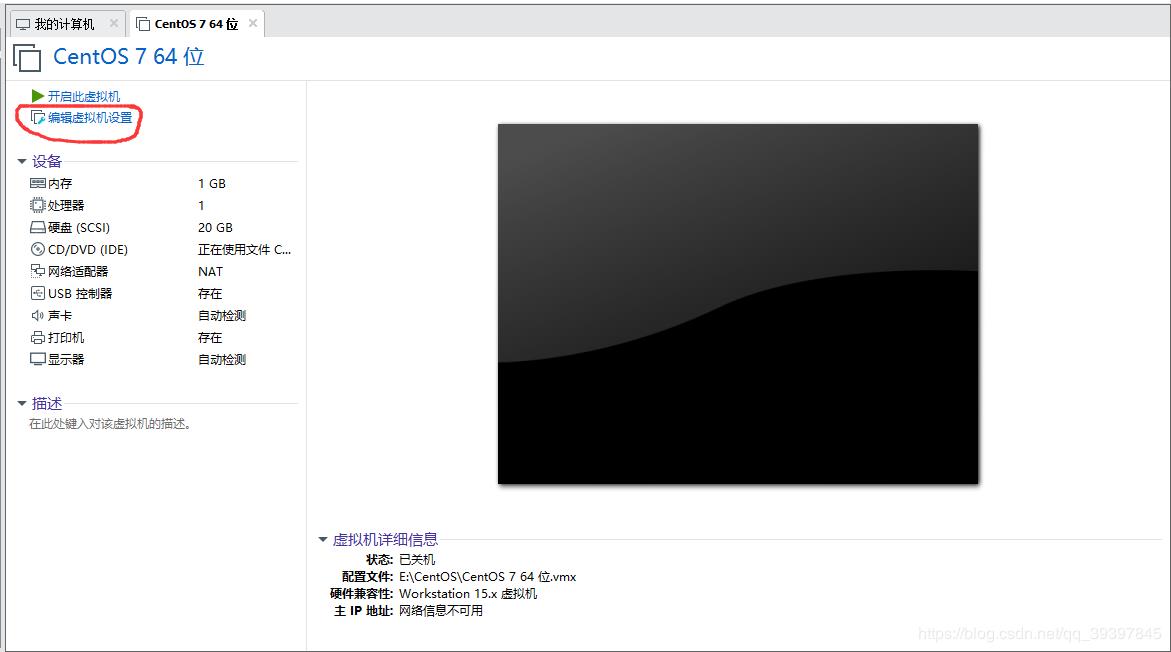
3、内存改为2GB
处理器如下图所示
勾选虚拟化引擎前两个
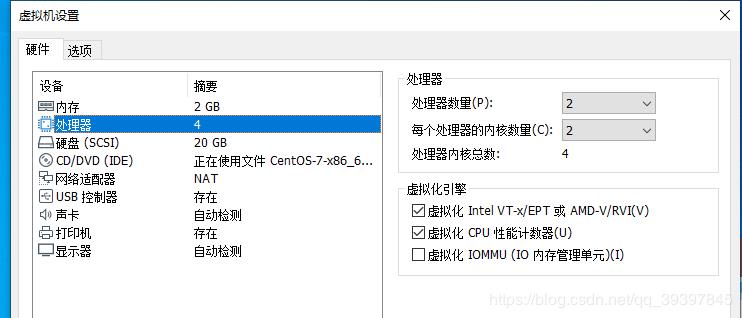
再次启动,可能修改后第一次启动会有点慢,等一会不出来关闭重新启动即可。就可以打开了。
解决方式 二
1.以管理员身份运行cmd控制台程序

2.在cmd窗口中输入netsh winsock reset命令,作用是重置winsock网络规范
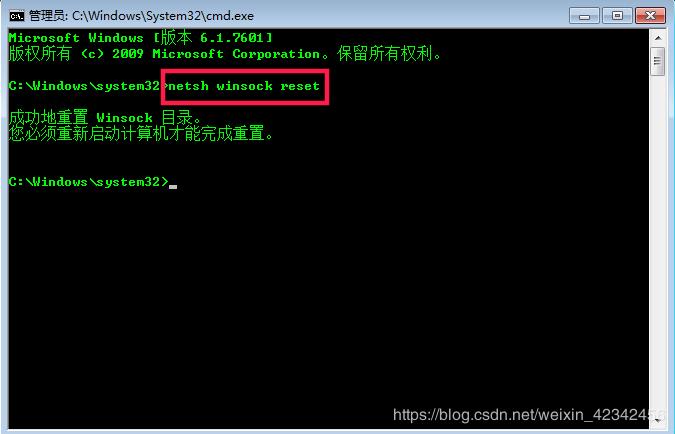
3.重启系统,再打开VMware就可以正常启动系统了
方式三 (我是用这个方式可以的)
如果这些方法解决不了,那就试一试把禁用虚拟打印打开,我的就是打开了这个虚拟打印,就没问题了
VMware虚拟机提示在该系统上全局禁用了虚拟机打印功能怎么办?草遮不住鹰眼,水遮不住鱼眼。如下图所示。在开启虚拟系统是每次都提示:在该系统上全局禁用了虚拟机打印功能,不会为该虚拟机启用此功能。如果主机上安装有打印机,这实在是个损失!因为会造成虚拟机无法打印。该问题是因为虚拟机首选项设置中,没有启用虚拟打印机功能造成的,我们只需要设置开启即可,下面是具体操作方法。
第一步、点击虚拟机“编辑”菜单,下拉菜单中点击选择“首选项”
第二步、在首选项窗口,点击选择“设备”选项卡,在右侧窗口中点击勾选“启用虚拟打印机”后,点击底部“确定”即可
以上是关于解决CentOS虚拟机开机黑屏卡死问题的主要内容,如果未能解决你的问题,请参考以下文章